ジョブの監視
Pushgatewayを使った監視をやってみた.
やったことのまとめ
- ラズパイに
Pushgatewayをインストールした KubernetesのCronJobからメトリクスをPushしてみた- 簡単な監視ルールを設定した
つかうもの
- Raspberry Pi 3 Model B+
- OSはRaspbian(10.0)
- 監視サーバとして使用
- Prometheus
- version=“2.15.2”
- インストール済み
- Pushgateway
- version=“1.2.0”
- 今回入れる
- macOS Mojave 10.14
- Go, Docker, Kubernetesはこちらで実行
- Go(golang)
- go version go1.13
- Docker
- Version: 19.03.2
- Kubernetesクラスタ(Minikube)
- GitVersion:“v1.16.2”
- MacBook上で構築
構成
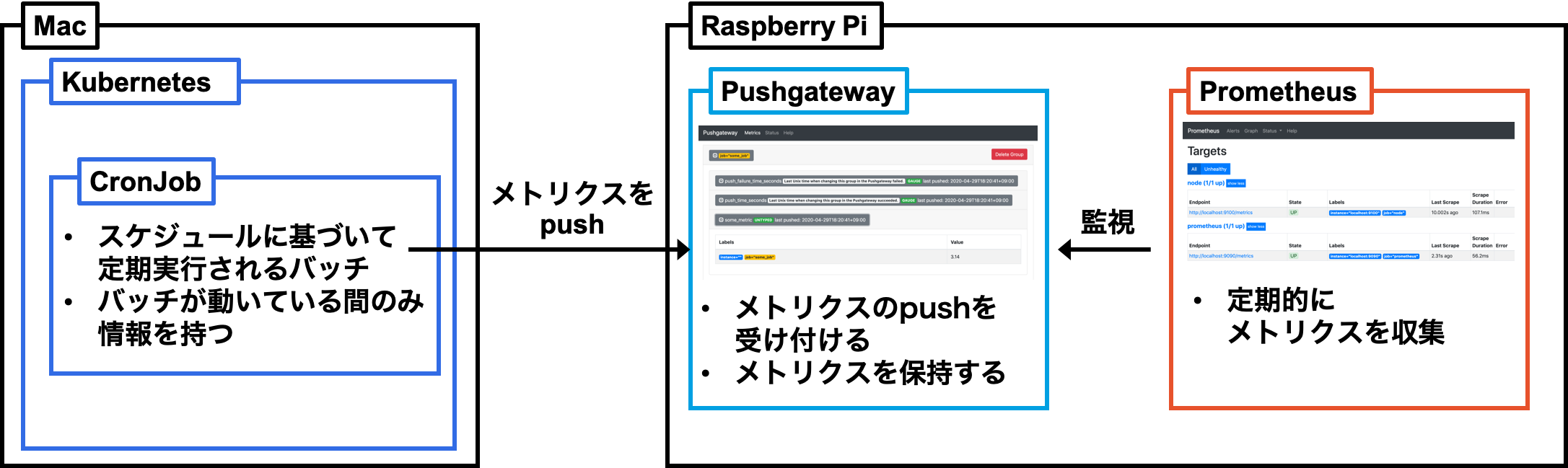
Pushgatewayとは…
“The Pushgateway is an intermediary service which allows you to push metrics from jobs which cannot be scraped.”
“Pushgatewayとは, スクレイプが不可能なジョブのメトリクスをプッシュするための仲介サービスです.”
(https://prometheus.io/docs/practices/pushing/ より超意訳)
Node exporterみたいなExporterは監視対象が動いてる間メトリクスを吐き出しつづけるからPrometheusで定期的にスクレイプ(pull)できるけど,
バッチジョブみたいに動いている間しか情報を持たないものはPrometheusからスクレイプできず, 通常の方法では監視ができない.
これを解決するため, Pushgatewayを使ってジョブからのメトリクスのpushを受け付けて永続化し, Prometheusでこのメトリクスをpullすることでジョブの監視を行う.
やったこと
Pushgatewayのセットアップ
まずはラズパイにPushgatewayをインストールしていく.
ダウンロードページでArchitectureをarmv7にした状態で
pushgateway-1.2.0.linux-armv7.tar.gz のダウンロードリンクを確認する.
ラズパイにSSHしてダウンロード, インストール, 起動までやってみる.
# 以下はRaspberry Piで実行
# 任意のディレクトリで作業
$ cd workspace
# 確認したURLからダウンロードして展開, 移動
$ wget https://github.com/prometheus/pushgateway/releases/download/v1.2.0/pushgateway-1.2.0.linux-armv7.tar.gz
$ tar -xzf pushgateway-1.2.0.linux-armv7.tar.gz
$ sudo cp pushgateway-1.2.0.linux-armv7/pushgateway /usr/local/bin/
# 起動してみる
$ /usr/local/bin/pushgateway
level=info ts=2020-04-28T13:24:39.058Z caller=main.go:83 msg="starting pushgateway" version="(version=1.2.0, branch=HEAD, revision=b7e0167e9574f4f88404dde9653ee1d3c940f2eb)"
level=info ts=2020-04-28T13:24:39.058Z caller=main.go:84 build_context="(go=go1.13.8, user=root@0e823ccfff84, date=20200311-18:57:04)"
level=info ts=2020-04-28T13:24:39.062Z caller=main.go:137 listen_address=:9091
# 確認次第Ctrl+Cで終了する
[ラズパイのIP]:9091 を開いてみるとPushgatewayのUI画面が開く.
今のところは何もメトリクスがないのでヘッダ以外は真っ白な画面.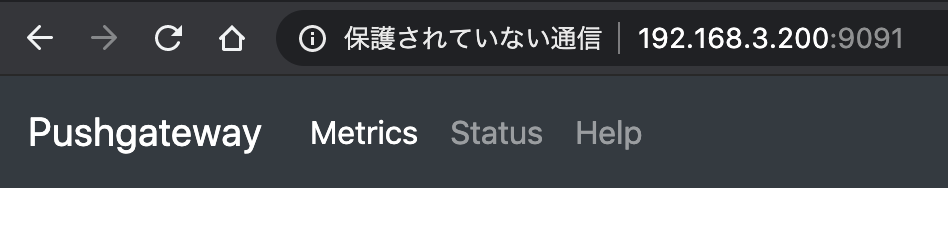
動作確認ができたので,
サービス化してついでにnginxでのリバースプロキシにも対応させておく.
# 以下はRaspberry Piで実行
# service起動に必要なuser(pushgateway)を追加する
$ sudo useradd -U -s /sbin/nologin -M -d / pushgateway
# serviceファイルの作成
$ sudo vim /etc/systemd/system/pushgateway.service
# serviceの自動起動設定と起動
$ sudo systemctl daemon-reload
$ sudo systemctl enable pushgateway.service
Created symlink /etc/systemd/system/multi-user.target.wants/pushgateway.service → /etc/systemd/system/pushgateway.service.
$ sudo systemctl start pushgateway.service
● pushgateway.service - Pushgateway
Loaded: loaded (/etc/systemd/system/pushgateway.service; enabled; vendor preset: enabled)
Active: active (running) since Tue 2020-04-28 22:41:04 JST; 28s ago
Main PID: 30393 (pushgateway)
Tasks: 8 (limit: 2200)
Memory: 3.2M
CGroup: /system.slice/pushgateway.service
└─30393 /usr/local/bin/pushgateway --web.external-url=http://localhost:8080/pushgateway/ --web.route-prefix=/
...
Apr 28 22:41:04 raspberrypi pushgateway[30393]: level=info ts=2020-04-28T13:41:04.858Z caller=main.go:137 listen_address=:9091
# nginx設定ファイルの変更, 再起動
$ sudo vim /etc/nginx/conf.d/default.conf
$ sudo systemctl restart nginx
pushgateway.service
[Unit]
Description=Pushgateway
[Service]
User=pushgateway
ExecStart=/usr/local/bin/pushgateway \
--web.external-url=http://localhost:8080/pushgateway/ \
--web.route-prefix=/
[Install]
WantedBy=multi-user.target
default.conf
server {
listen 8080;
location /prometheus/ {
proxy_pass http://localhost:9090/;
}
location /alertmanager/ {
proxy_pass http://localhost:9093/;
}
location /pushgateway/ {
proxy_pass http://localhost:9091/;
}
location /grafana/ {
proxy_pass http://localhost:3000/;
}
}
ここまで終わらせれば [ラズパイのIP]:[nginxのポート]/pushgateway でPushgatewayのUIが開けるようになっているはず.
以上でPushgatewayのセットアップは完了.
メトリクスのpushとPrometheusによるスクレイプ
Pushgatewayの準備ができたので, 実際にメトリクスをpushしてみる.
各言語のクライアントを使った叩き方はここにあるけど,
今回は敢えてAPIを使ってコマンドラインからpushしてみる.
# 以下はMacで実行
# job="some_job"のグループにsome_metricという名前のGaugeをpushする
$ echo "some_metric 3.14" | curl --data-binary @- http://<ラズパイのIP>:<nginxのポート>/pushgateway/metrics/job/some_job
Pushが成功していればPushgatewayのUIにメトリクスの情報が表示される.
some_metric以外の2つのメトリクス(push_time_seconds, push_failure_time_seconds)はそれぞれ
メトリクスの更新に(成功|失敗)したUNIX時間を値として持つメトリクス.
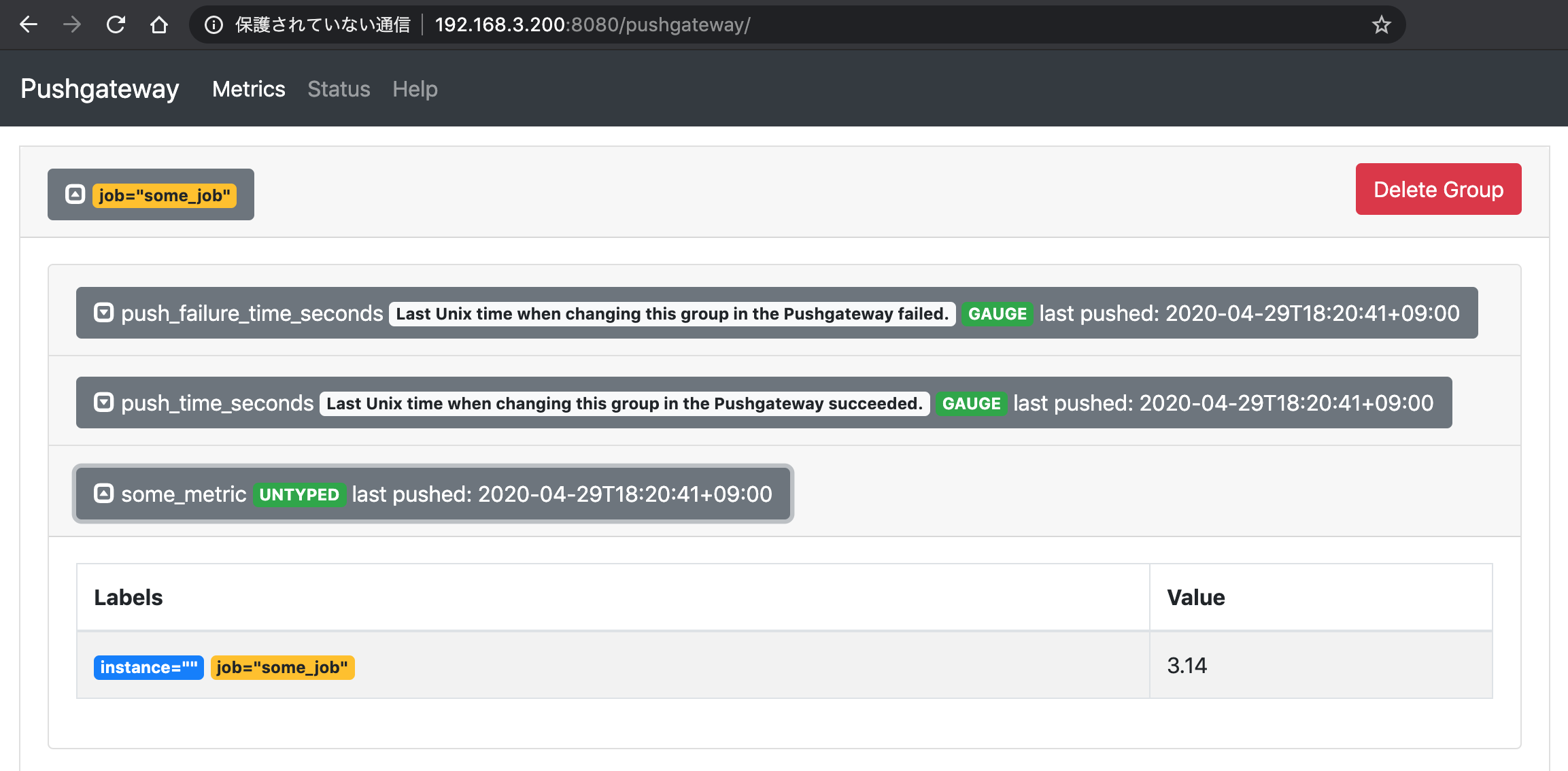
こんな感じでジョブ実行時にpushすることで, Pushgatewayにジョブのメトリクスが貯まっていく.
これらのメトリクスを時系列データとして扱うため,PrometheusでPushgatewayの持つメトリクスを定期的に収集(スクレイプ)する設定を追加してみる.
ラベルの衝突を避けるため, Pushgatewayのスクレイプ設定にはhonor_labelsを追加しておく.
# 以下はRaspberry Piで実行
# Prometheus設定ファイルを編集, 再起動
$ sudo vim /usr/local/prometheus/prometheus.yml
$ sudo systemctl restart prometheus.service
prometheus.yml
global:
scrape_interval: 15s
evaluation_interval: 15s
rule_files:
- rules.yml
alerting:
alertmanagers:
- static_configs:
- targets: ['localhost:9093']
scrape_configs:
- job_name: 'prometheus'
static_configs:
- targets: ['localhost:9090']
- job_name: 'node'
static_configs:
- targets: ['localhost:9100']
# ここから下を追加
- job_name: 'pushgateway'
honor_labels: true
static_configs:
- targets: ['localhost:9091'] # Pushgatewayが起動しているポートを指定
設定が問題なく反映されていれば,PrometheusからPushgatewayがスクレイプできているのを確認できる.
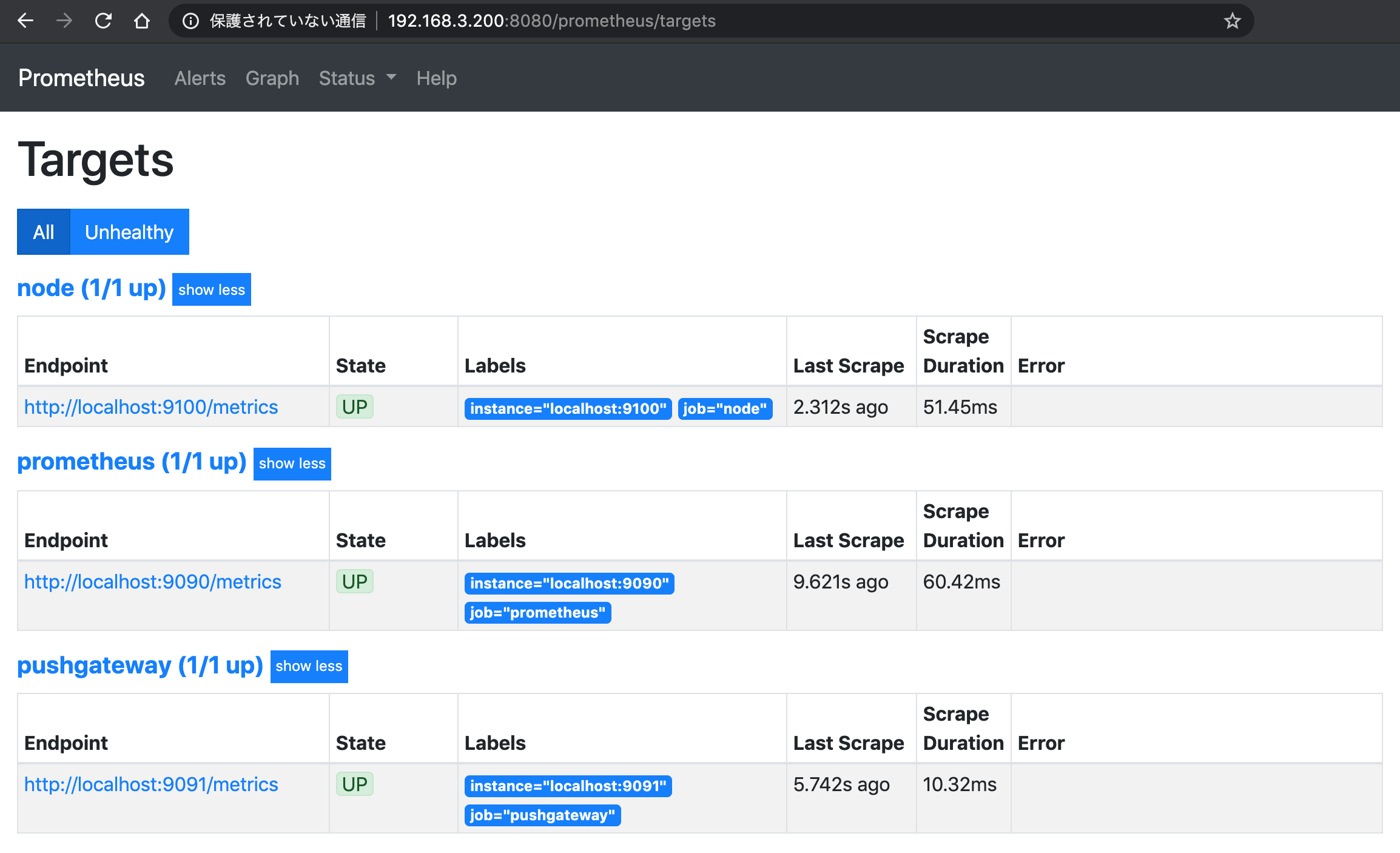
試しに何回かメトリクスをpushして, それからPrometheusで時系列データを確認してみる.
# 以下はMacで実行
# 先程とは違う値をpush
$ echo "some_metric 1.41" | curl --data-binary @- http://<ラズパイのIP>:<nginxのポート>/pushgateway/metrics/job/some_job
# 少し待ってから再度push
$ echo "some_metric 2.71" | curl --data-binary @- http://<ラズパイのIP>:<nginxのポート>/pushgateway/metrics/job/some_job
some_metricの値を見てみると, 次のようになる.
注意すべき点としては, 新たにメトリクスがpushされるまで以前の値が変わらず保持され続けること.Pushgatewayはあくまでジョブのメトリクスを受け付けるためのものなので,
ジョブが実行されていない間は最後にpushされた値を保持し続けてPrometheusがスクレイプできるようにしている.
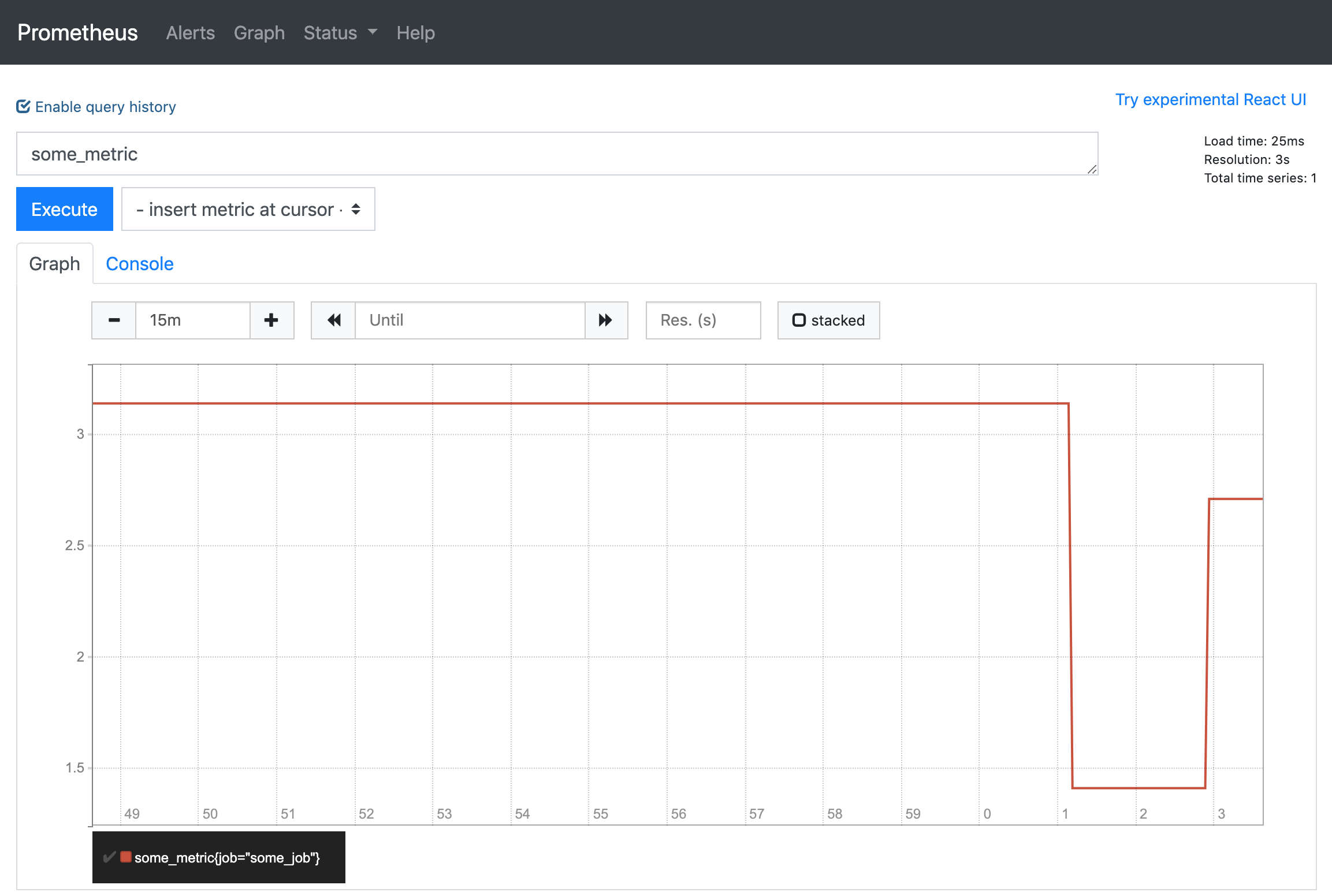
これでジョブのメトリクスをPushgateway経由でPrometheusがスクレイプできるようになった.
CronJobの監視
ジョブのメトリクスが収集できるようになったので, いよいよ簡単な監視をしてみる.
まずは監視対象としてGoで乱数のメトリクスをpushするだけのサンプルジョブを作成し,
この手順でDocker image化してみる.Prometheusクライアントの使い方はpushパッケージのGoDocを参考にした.
# 以下はMacで実行
# ジョブプログラムの作成
$ vim main.go
# 動作確認
$ go run main.go --endpoint=192.168.3.200:9091
192.168.3.200:9091
sample_job
Metrics pushed successfully.
# docker化
$ vim Dockerfile
$ docker image build -t golang-sample-job:latest .
...
Successfully built ff903de0d164
Successfully tagged golang-sample-job:latest
$ docker image ls golang-sample-job
REPOSITORY TAG IMAGE ID CREATED SIZE
golang-sample-job latest ff903de0d164 About a minute ago 12.6MB
# 動作確認
$ docker container run --rm golang-sample-job:latest --endpoint=192.168.3.200:9091
192.168.3.200:9091
sample_job
Metrics pushed successfully.
# タグをつけ直してDockerHubにアップロード
$ docker image tag golang-sample-job:latest uzimihsr/golang-sample-job:latest
$ docker image push uzimihsr/golang-sample-job:latest
main.go
package main
import (
"flag"
"fmt"
"math/rand"
"os"
"time"
"github.com/prometheus/client_golang/prometheus"
"github.com/prometheus/client_golang/prometheus/push"
)
func main() {
// Pushgatewayのエンドポイントとジョブ名は実行時引数で渡す
var pushgatewayEndpoint = flag.String("endpoint", "http://pushgateway:9091", "Pushgateway endpoint. default: http://pushgateway:9091")
var jobName = flag.String("job", "sample_job", "Job name. default: sample_job")
flag.Parse()
if flag.NFlag() > 2 {
fmt.Println("flags : --endpoint, --job")
os.Exit(1)
}
fmt.Println(*pushgatewayEndpoint)
fmt.Println(*jobName)
// Gaugeの作成
randomValue := prometheus.NewGauge(prometheus.GaugeOpts{
Name: "random_value",
Help: "Float64 random value generated by golang.",
})
// 乱数をGaugeにセット
rand.Seed(time.Now().UnixNano())
randomValue.Set(rand.Float64())
// メトリクスをpush
if err := push.New(*pushgatewayEndpoint, *jobName).
Collector(randomValue).
Grouping("sample_label", "sample_label_value").
Push(); err != nil {
fmt.Println("Could not push metrics to Pushgateway:", err)
os.Exit(1)
}
fmt.Println("Metrics pushed successfully.")
}
Dockerfile
# build
FROM golang:1.13
COPY . ./goapp
WORKDIR ./goapp
RUN go mod download && \
CGO_ENABLED=0 GOOS=linux go build -a -installsuffix cgo -o /app .
# run
FROM scratch
LABEL maintainer="usimihsr"
WORKDIR goapp
COPY --from=0 /app ./
COPY --from=0 /etc/ssl/certs/ca-certificates.crt /etc/ssl/certs/ca-certificates.crt
ENTRYPOINT ["./app"]
実際にビルドしたimage : uzimihsr/golang-sample-job
これでサンプルジョブのDocker imageが作成できたので,
次にこれをCronJob化する.
# 以下はMacで実行
# マニフェストの作成とCronJobの作成
$ vim cronjob.yaml
$ kubectl apply -f cronjob.yaml
$ kubectl get cronjob sample-cronjob
NAME SCHEDULE SUSPEND ACTIVE LAST SCHEDULE AGE
sample-cronjob */1 * * * * False 0 6m37s 3h12m
このCronJobではPod定義の.spec.initContainersで
メインコンテナの前にメトリクスをpushするコンテナを必ず実行するように定義している.
こうすることでメインコンテナの成否に関わらずジョブの監視が可能になる.
cronjob.yaml
apiVersion: batch/v1beta1
kind: CronJob
metadata:
name: sample-cronjob
spec:
schedule: "*/1 * * * *"
concurrencyPolicy: Allow
startingDeadlineSeconds: 30
successfulJobsHistoryLimit: 5
failedJobsHistoryLimit: 3
jobTemplate:
spec:
completions: 1
parallelism: 1
backoffLimit: 0
template:
spec:
initContainers:
- name: push-metrics
image: uzimihsr/golang-sample-job:latest
imagePullPolicy: IfNotPresent
args: ["--endpoint=<ラズパイのIP>:9091"]
containers:
- name: main-batch
image: busybox
args:
- /bin/sh
- -c
- date; echo Hello from the Kubernetes cluster
restartPolicy: Never
CronJobが問題なく動作していれば1分ごとのジョブ実行時に乱数のメトリクスrandom_valueがpushされるので,Prometheusで確認してみる.
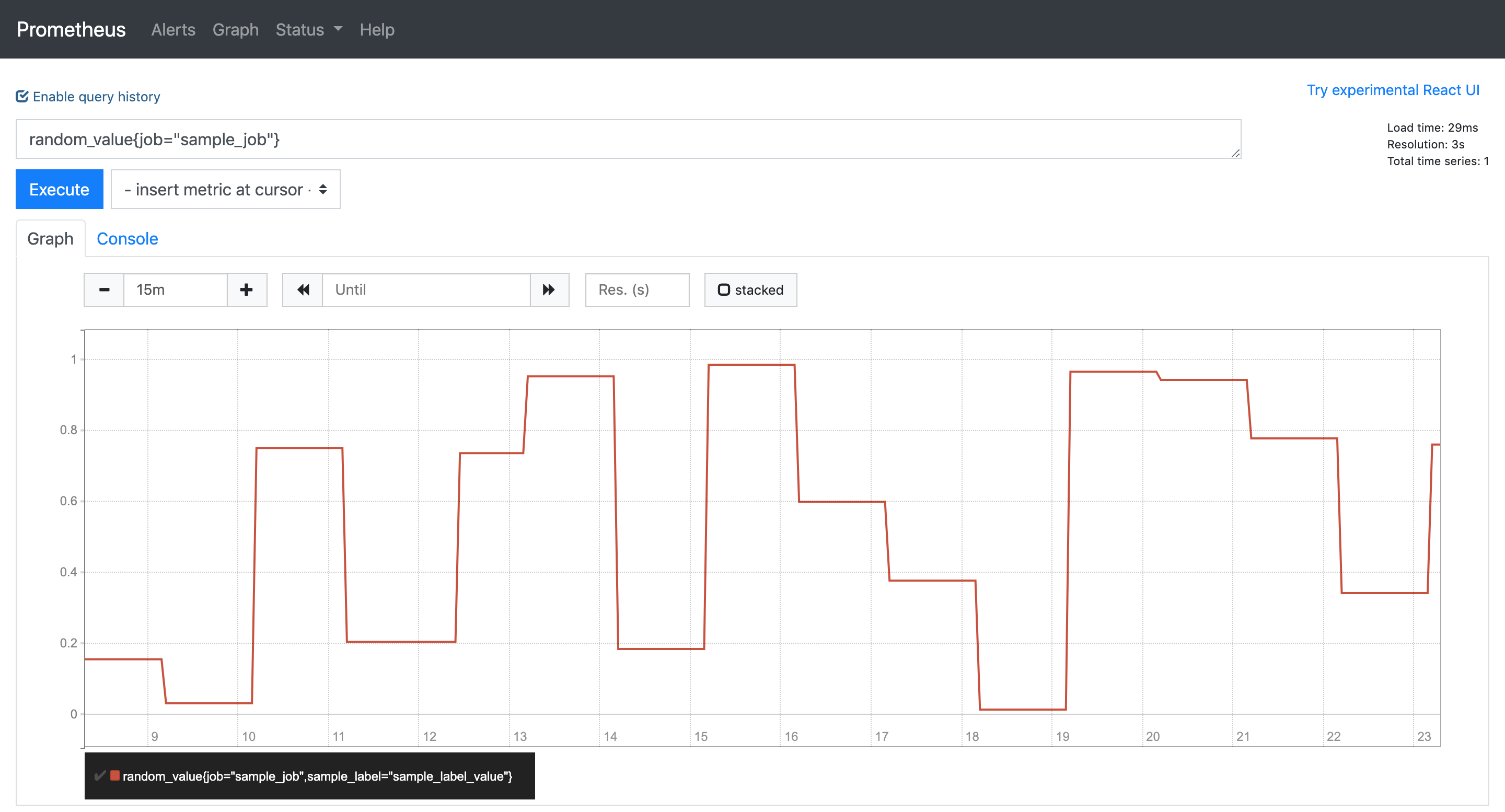
これらのメトリクスを使って簡単な監視ができるので, 以下のアラートルールを作成してみる.
# 以下はMacで実行
# アラートルールを編集して反映
$ vim /usr/local/prometheus/rules.yml
$ sudo systemctl restart prometheus.service
rules.yml
groups:
- name: instance
rules:
- alert: InstanceDown
expr: up == 0
for: 1m
# 以下のルールを追加
- name: pushgateway
rules:
- alert: CronJobNotScheduled
expr: time() - push_time_seconds{job="sample_job"} > 60 * 2
- alert: CronJobFailed
expr: random_value{job="sample_job"} > 0.5
for: 2m
CronJobNotScheduledは最後にCronJobが実行されてからの時間が2分以上になった場合に発火するアラート.
pushの際に自動で更新されるメトリクスpush_time_secondsの値と現在の時間を比較して条件判定している.
クラスタに障害があったりして2分以上CronJobが実行されなかった場合はメトリクスがpushされないので,
このルールで検知できる.
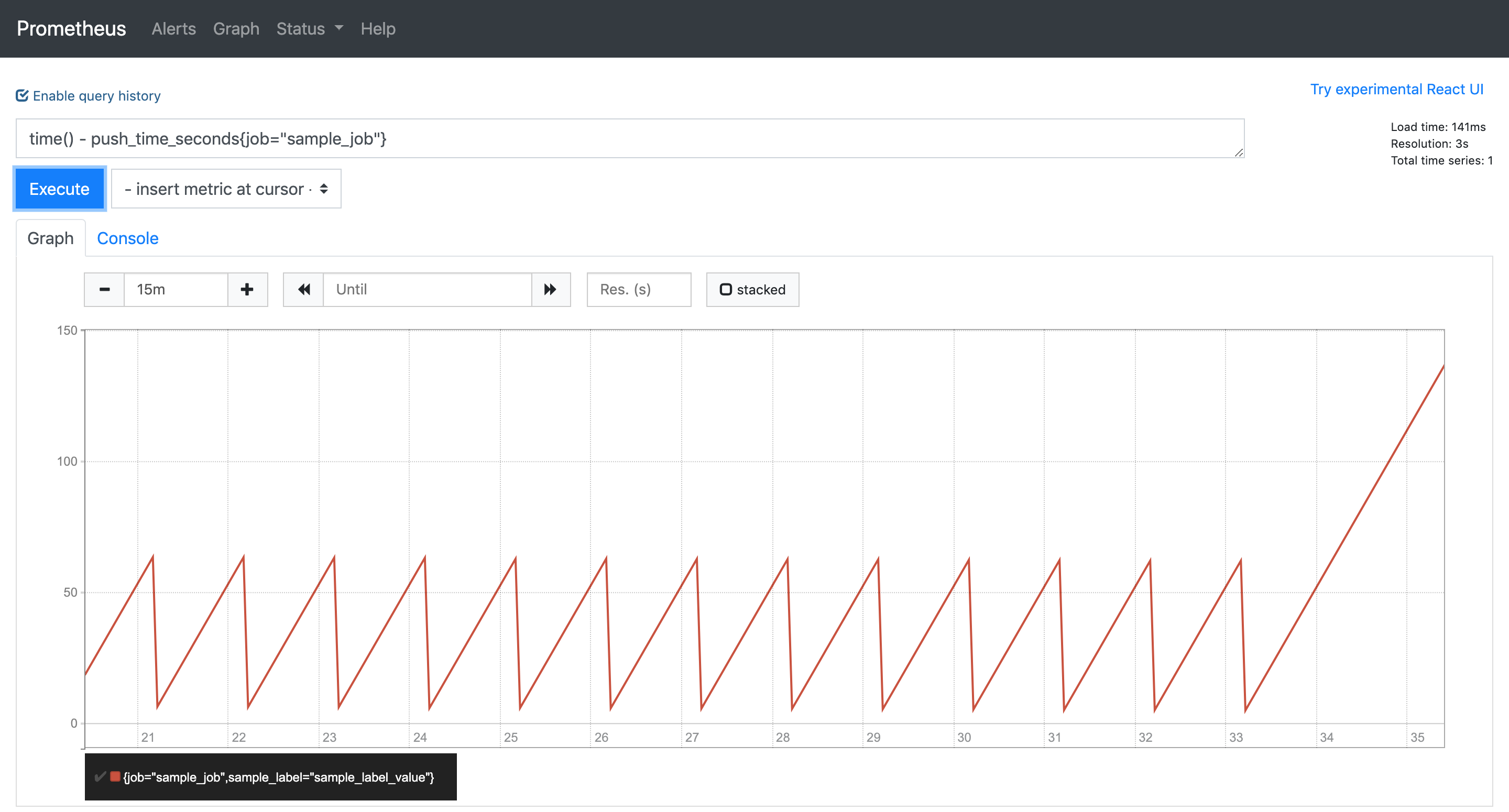
CronJobFailedはCronJobが2分以上失敗し続けた場合に発火する(ことを想定した)アラート.
今回は例としてジョブ開始時にpushされる乱数のメトリクスrandom_valueを条件判定に使っているが,
ジョブのプロセスの終了ステータスをメトリクス化してジョブの最後にpushさせればジョブが連続して失敗した場合に検知できる.
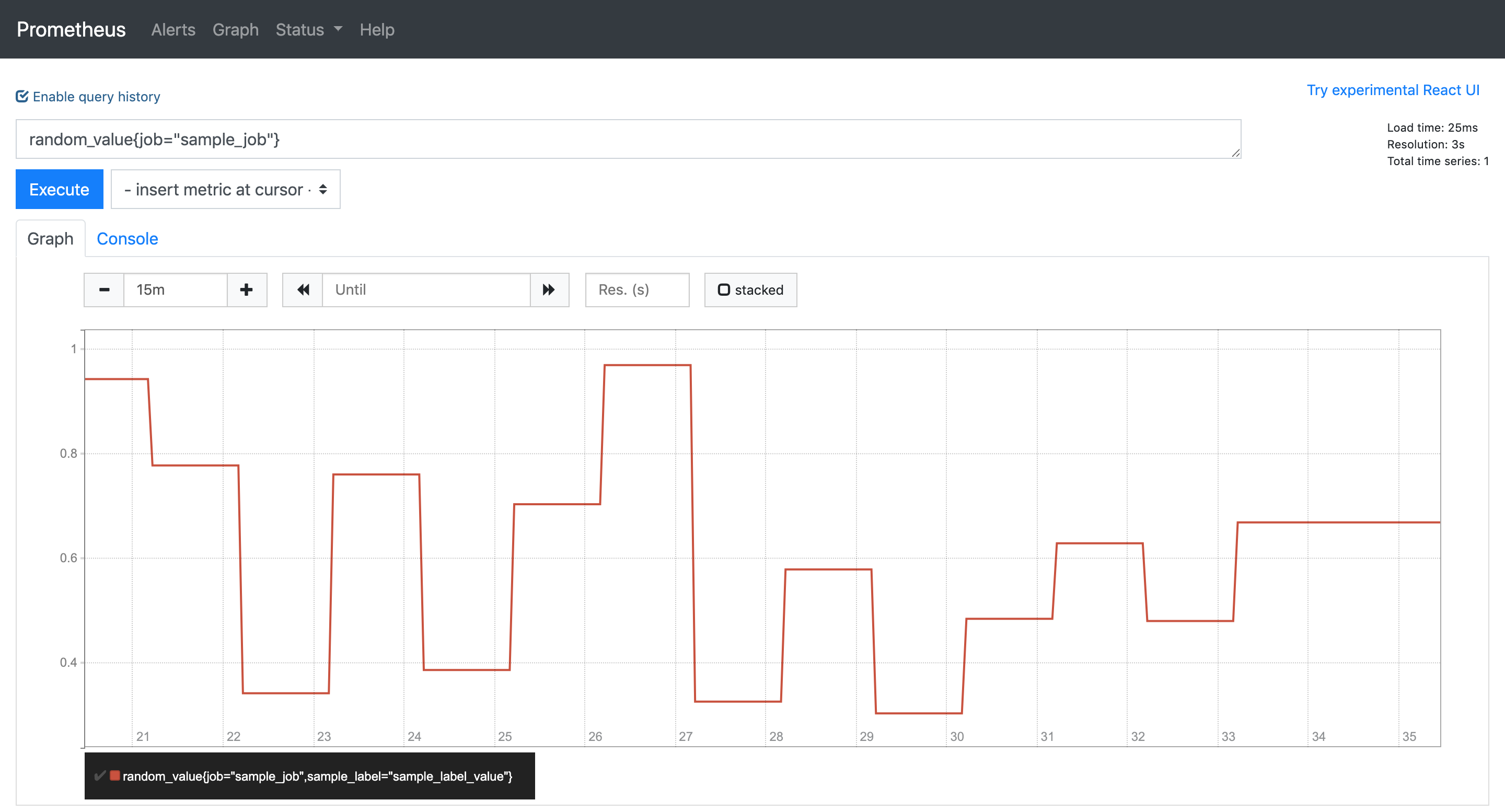
試しにこのアラートルールが有効になっている状態でCronJobを停止してみる.
# 以下はMacで実行
# CronJobを停止する
$ kubectl patch cronjob sample-cronjob -p '{"spec":{"suspend":true}}'
$ kubectl get cronjob sample-cronjob
NAME SCHEDULE SUSPEND ACTIVE LAST SCHEDULE AGE
sample-cronjob */1 * * * * True 0 49s 3h49m
CronJobを停止すると新たなメトリクスがpushされなくなるので,
2分以上経過した時点でCronJobNotScheduledが発火し,
停止した時点で最後にpushされたrandom_valueがしきい値(0.5)より大きい値であったのでCronJobFailedも発火した.
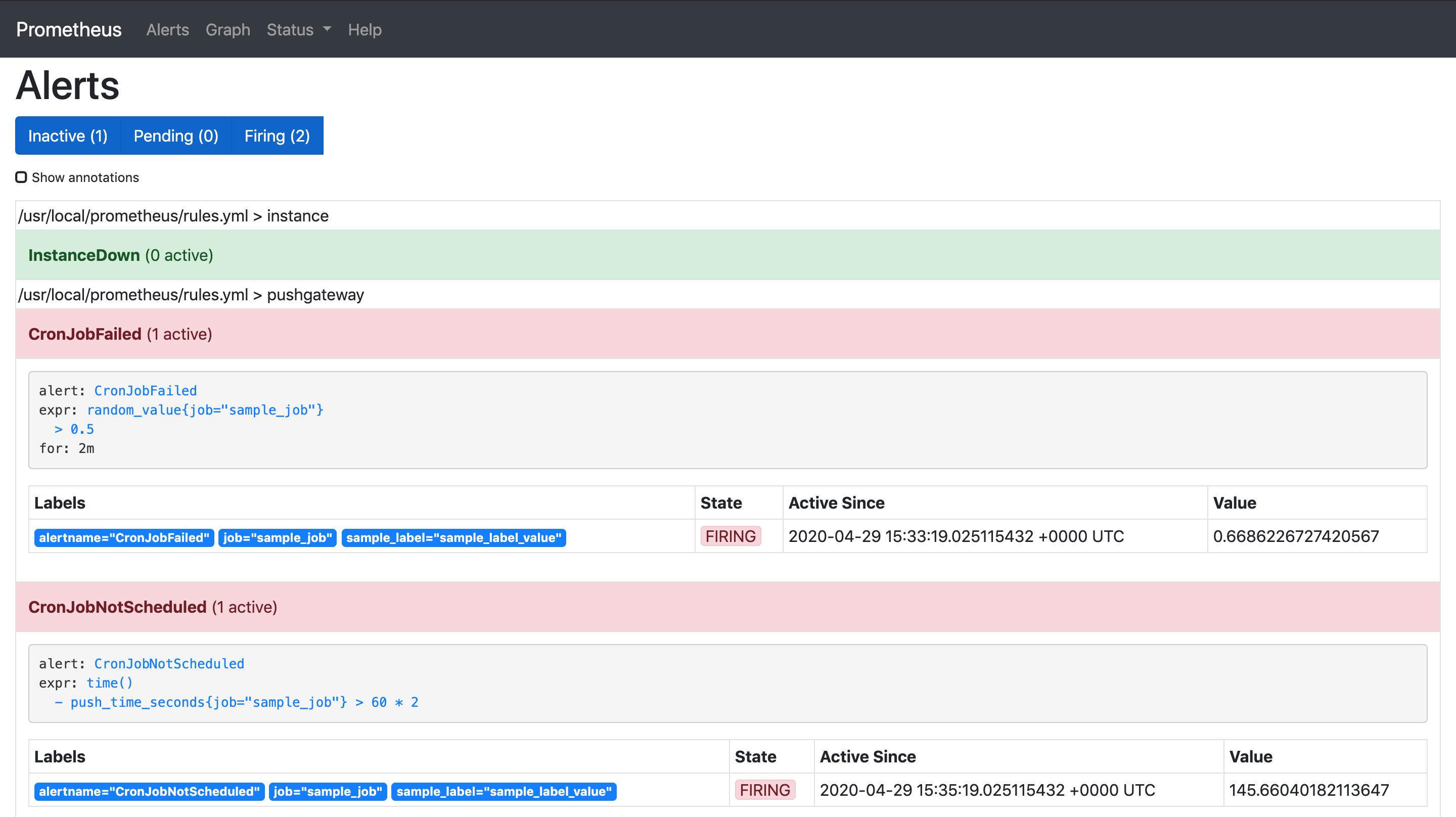
これでPushgatewayを利用したCronJobの監視ができるようになった.
やったぜ.
おわり
PushgatewayのインストールからCronJobの監視までの流れを一通りやってみた.CronJobがちゃんと実行されているかをKubernetes APIやkubectlでいちいち確認するのは大変なので,
こんな感じで監視できると便利だと思う.
おまけ

